来自云南地区的唯心网友提问:oppo手机怎么截图如何截屏
我们都知道,现在使用 OPPO手机的小伙伴越来越多了,很多小伙伴都因为 OPPO 手机中各种实用的功能而圈了粉。那大家在用了这么久的 OPPO 手机以后,知道在手机中还有这么多的截屏花样吗?今天就让我们一起来看看吧,很是好用哟~

1.组合键截屏
对于这个手机截屏方式,相信很多小伙伴都是知道的。当我们想要将手机屏幕上的内容截取下来时,我们就可以在 OPPO 手机中同时按下【电源键】+【音量下键】,这样就能轻松完成手机的截屏操作。

2.三指截屏
有些小伙伴在使用 OPPO 手机组合键截屏的时候,偶尔会觉得不是很方便。如果是这样的话,我们也是可以使用更加方便的【三指截屏】来帮我们,在需要截屏的时候就可以在手机屏幕上三指下滑,这样也是能快速完成截屏操作的。不过在使用这个截屏方法之前,我们需要提前在手机中进行设置。
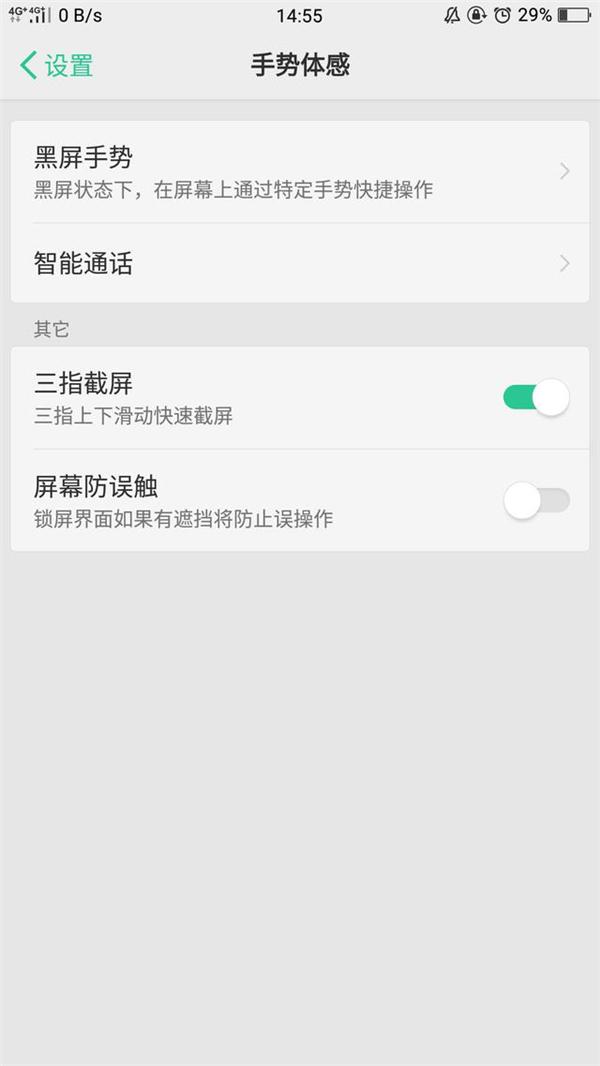
1.侧边栏截屏
很多使用 OPPO 手机的小伙伴都知道,在 OPPO 手机中有一个很实用的【侧边栏】功能,能帮我们快速完成很多的操作,如果我们想要进行截屏的话,我们也是可以通过侧边栏的小功能帮我们进行快速截屏的呢。当然了,这个截屏操作我们也是需要在手机中提前设置的。
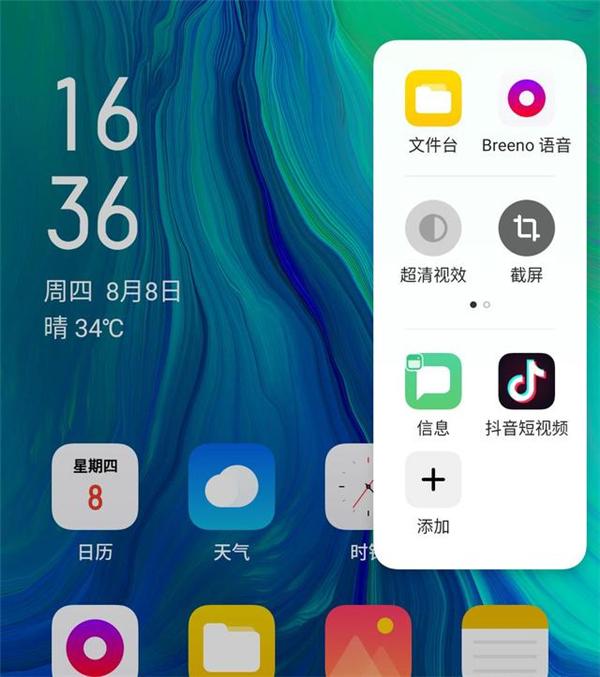
2.悬浮球截屏
除了以上三种方法之外,我们还可以通过 OPPO 手机的悬浮球来帮我们完成截屏的操作。我们只需要在 OPPO 手机中打开【悬浮球】功能,然后在需要截屏的时候,点击【截屏】小功能就可以了。同样的,我们也是需要提前在手机中进行设置。
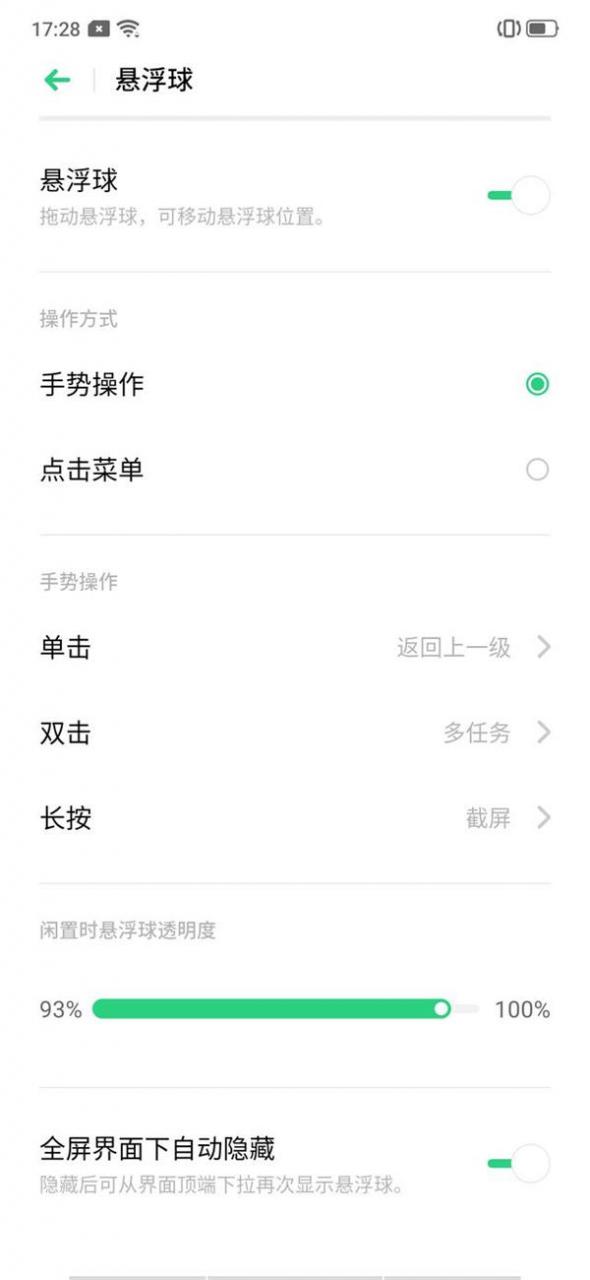
以上就是486g游戏网念哚小编为大家介绍的关于《oppo手机怎么截图如何截屏(oppo手机截屏各种方法)》相关内容。如果您喜欢这篇文章,那请您收藏我们的手机教程栏目,更多手机问题、科技等精彩内容为您呈现!
版权声明:本文内容由互联网用户自发贡献,该文观点仅代表作者本人。本站仅提供信息存储空间服务,不拥有所有权,不承担相关法律责任。如果发现本站有涉嫌抄袭侵权/违法违规的内容,欢迎发送邮件至【】举报,并提供相关证据及涉嫌侵权链接,一经查实,本站将立刻删除涉嫌侵权内容。
本文标题:【oppo手机怎么截图如何截屏[oppo手机截屏各种方法]】
本文链接:http://www.486g.com/news/21003.html
时间:03-22
时间:03-21
时间:03-18
时间:03-18
时间:03-17

iOS15.2beta2更新了什么 iOS15.2beta2值得升级吗
2023-03-03

2023-03-03
![电脑如何连接热点[windows11连接手机热点方法]](http://img.486g.com/uploads/article/20230304/64026cf43b29e.jpg)
2023-03-04

2023-09-08
